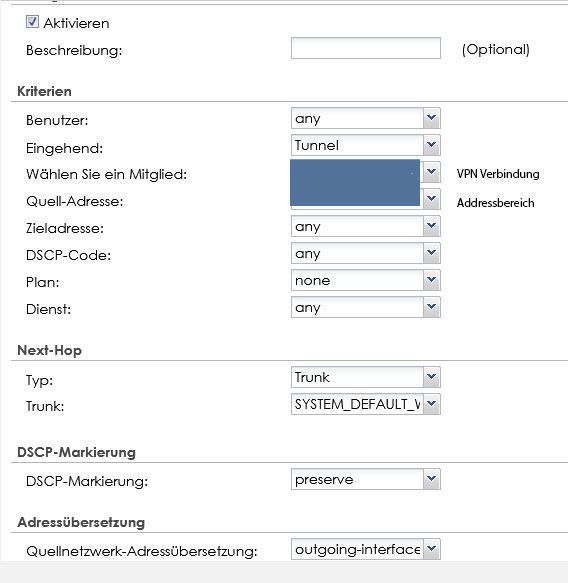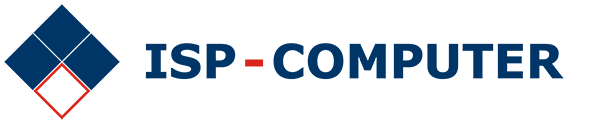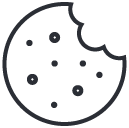Kostengünstige Schutzlösungen
29. März 2023
Einführung der Elektronischen Rechnungen 2025: Was Unternehmen wissen müssen
12. Juli 2024Schritt-für-Schritt-Anleitung zur Konfiguration der Firewall (Zyxel USG)
1
Für was brauche ich einen VPN - Verbindung?
Wollen Sie von überall sicher ins Büronetzwerk? Mit einem VPN Zugang ist das kein Problem. Was ist VPN? Kurz gesagt, ein Virtual Private Network, oder VPN, verschlüsselt Ihre Daten und schafft einen sicheren VPN-Tunnel über das normale Internet. Mit IKEv2 IPsec und dem SecuExtender ist es einfach, diesen privaten Zugang sowohl unter Windows als auch MacOS zu konfigurieren. Schritt für Schritt führe ich Sie durch die VPN Einrichtung: Laden Sie zuerst SecuExtender herunter, importieren Sie Ihr Zertifikat und passen Sie Ihre Einstellungen an, um die VPN-Verbindung herzustellen. So verstehen Sie schnell die VPN Funktionsweise und können Ihren VPN-Zugang einrichten. Sicher und privat – so einfach ist das.
2
Erläuterung von IKEv2 IPsec VPN und warum es sicher ist.
IKEv2, kurz für Internet Key Exchange Version 2, ist ein Protokoll, das für den Aufbau eines sicheren VPN-Tunnels verwendet wird. Die Stärke von IKEv2 liegt in seiner Fähigkeit, Verbindungen schnell wiederherzustellen, falls die Internetverbindung abbricht. Das macht es besonders zuverlässig, wenn Sie unterwegs sind.
Die Sicherheit bei IKEv2 IPsec VPN wird durch die Verwendung von Zertifikaten erhöht. Diese Zertifikate sind wie digitale Ausweise, die sicherstellen, dass die Kommunikation nur zwischen vertrauenswürdigen Parteien stattfindet. So wird der VPN-Zugang nicht nur verschlüsselt, sondern auch authentifiziert, was die Sicherheit zusätzlich erhöht.
Durch die Kombination von IKEv2 für den Aufbau des VPN-Tunnels und IPsec für die Verschlüsselung der Daten, erhalten Sie eine robuste Lösung, um Ihre Online-Aktivitäten zu sichern und Ihre Privatsphäre zu schützen.
Bleiben Sie gespannt für den zweiten Teil, wo wir dann in die Software-Konfiguration eintauchen eintauchen werden. So verpassen Sie keinen Schritt für den perfekten VPN-Zugang.
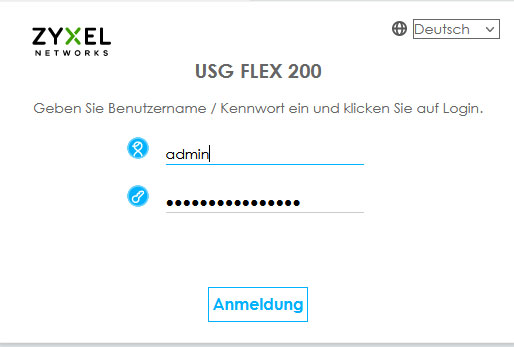
1
Login auf Ihrem Gerät
Um Ihr IKEv2 IPsec VPN mit Zertifikat einzurichten, starten Sie mit dem Login auf Ihrem Gerät. Verwenden Sie dafür die IP-Adresse und Admin-Daten. In der Regel ist das "admin" als Benutzername und "1234" als Passwort.
2
Einstellungen zu "Konfiguration" und "Objekt"
Wechseln Sie dann in den Einstellungen zu "Konfiguration" und "Objekt". Dort schauen Sie nach dem Bereich "Adresse/Geo-IP" und fügen ein neues Objekt hinzu. Wählen Sie "Bereich" als Adresstyp und benennen Sie es "IKEv2_IP_Pool". Achten Sie darauf, dass der IP-Bereich, den Sie festlegen, nicht mit Ihren bestehenden Subnetzen kollidiert. Mit diesen Schritten sind Sie auf dem besten Weg, Ihr VPN sicher und zuverlässig zu konfigurieren.
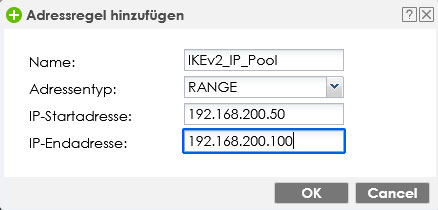
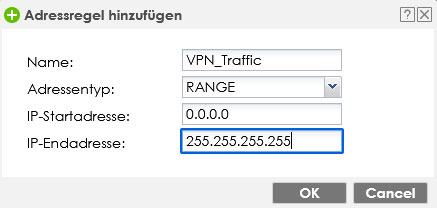
3
Zugang zum Netz
Also, um Ihren VPN-Clients den Zugang zum Netz zu gewähren, legen Sie einfach ein neues IP-Adressobjekt an. Wählen Sie als Typ "Bereich" und nennen Sie es "All_Traffic" oder so ähnlich. Für die Start-IP tippen Sie "0.0.0.0" ein und für die End - IP "255.255.255.255". Damit ist der Weg ins Internet über den VPN-Tunnel frei.
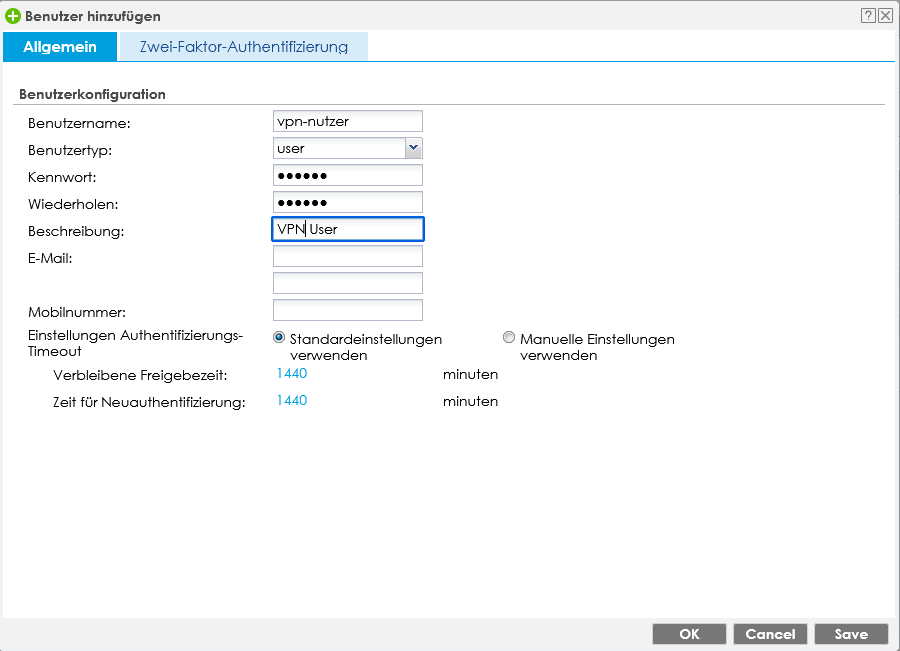
4
Einen neuen Nutzer anlegen
Um einen neuen Nutzer anzulegen, gehen Sie in die Konfiguration, suchen den Bereich für Objekte und dort die Benutzer/Gruppen. Hier können Sie mit einem Klick auf "Hinzufügen" neue Benutzer erstellen. In wenigen Schritten haben Sie so die Grundlage für Ihr sicheres VPN-Netzwerk gelegt. Weiter geht's dann mit der eigentlichen Einrichtung des VPNs, wo Sie dann das Zertifikat und die entsprechenden Einstellungen vornehmen. Folgen Sie einfach den Anweisungen, und Ihr Netzwerk wird sicher und geschützt sein!
5
Benutzergruppe einrichten
WIr richten nun eine Benutzergruppe ein. Öffnen Sie die Gruppenverwaltung und wählen Sie "Hinzufügen". Nennen Sie die neue Gruppe "IKEv2_Users". Jetzt fügen Sie die User hinzu, die VPN-Zugang erhalten sollen. Wählen Sie einfach die Namen aus und klicken Sie auf den Pfeil, der nach rechts zeigt – und schon sind sie Teil der Gruppe. Einfach, oder? Weiter geht's im nächsten Schritt!
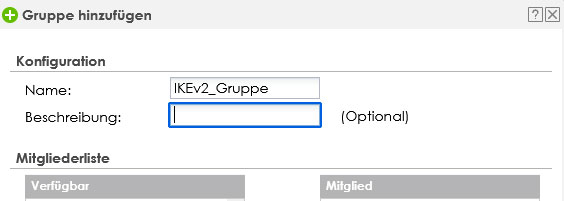
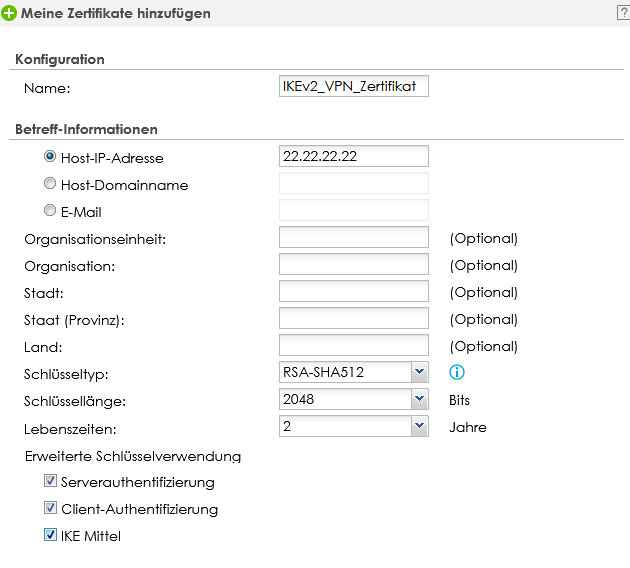
6
Zertifikat erstellen
Starten Sie in der Konfiguration unter dem Punkt Objekt und Zertifikat. Hier fügen Sie ein neues hinzu. Wählen Sie 'Hostdomänenname' und tragen Sie Ihren Domänennamen oder DynDNS ein. Nicht vergessen: Scrollen Sie runter zu den erweiterten Schlüsselverwendungen. Hier müssen Sie die Optionen für Server- und Clientauthentifizierung sowie IKE Intermediate aktivieren. Einfach die entsprechenden Kästchen ankreuzen. Zum Schluss mit 'OK' bestätigen.
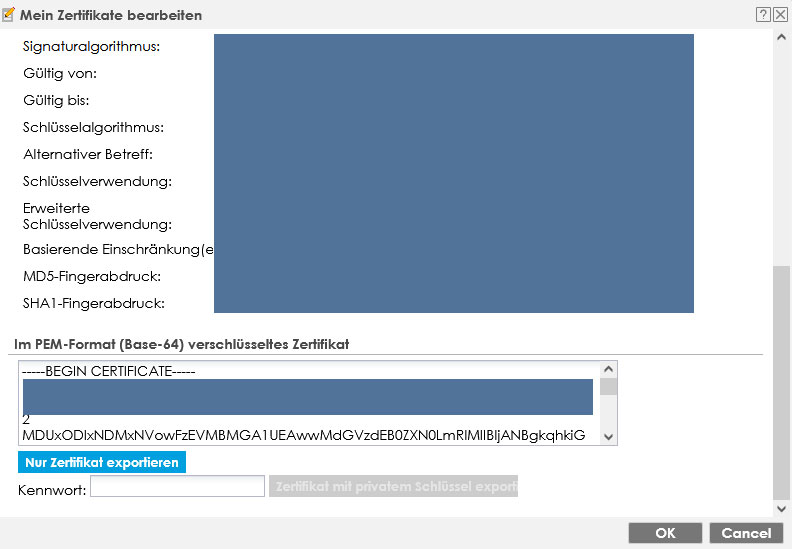
7
Zertifikat exportieren
Klar, Sie wollen Ihr IKEv2 IPsec VPN einrichten und brauchen das Zertifikat. Also, einmal kurz das Zertifikat mit einem Doppelklick anwählen. Dann einfach runterscrollen und die Option "Nur Zertifikat exportieren" wählen.
8
VPN - Gateway einrichten
Springen Sie in die Konfiguration Ihres Netzwerks und suchen Sie den VPN-Bereich. Hier sollten Sie auf "Hinzufügen" stoßen. Jetzt wird's ein bisschen technischer: Schauen Sie nach den "Erweiterten Einstellungen" und machen Sie ein Häkchen bei "Aktivieren". Wählen Sie "IKEv2" und bei "Peer-Gateway-Adresse" entscheiden Sie sich für "Dynamische Adresse". Der wichtige Punkt "Authentifizierung" kommt jetzt: Hier setzen Sie Ihr Kreuz bei "Zertifikat" und picken das Zertifikat raus, das Sie vorbereitet haben. Damit sind Sie schon einen großen Schritt weiter.
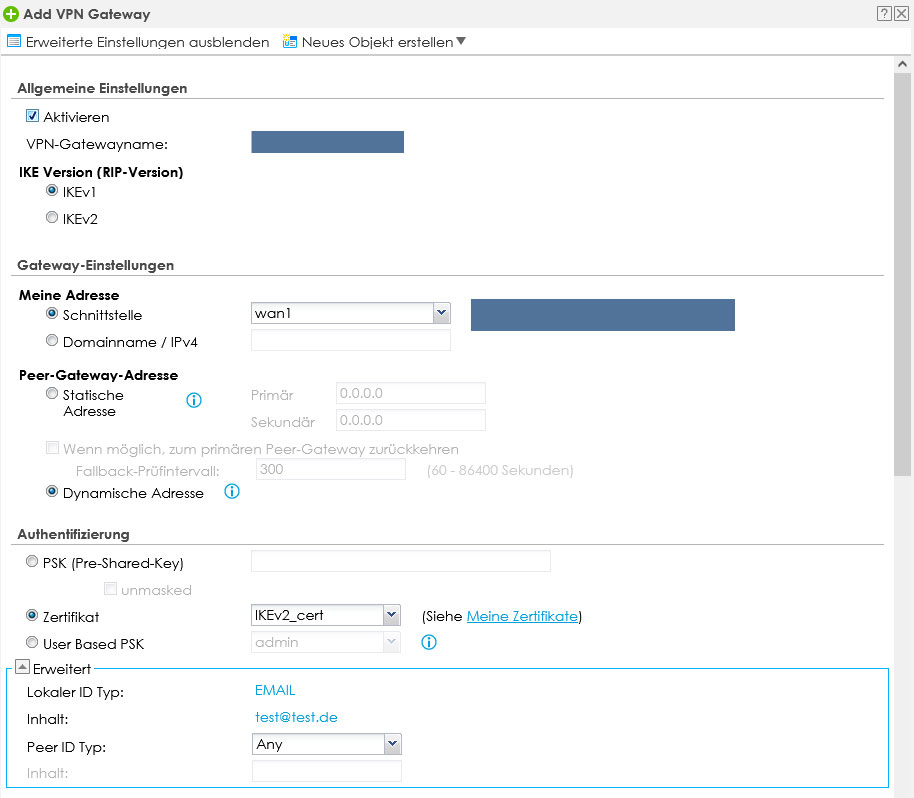
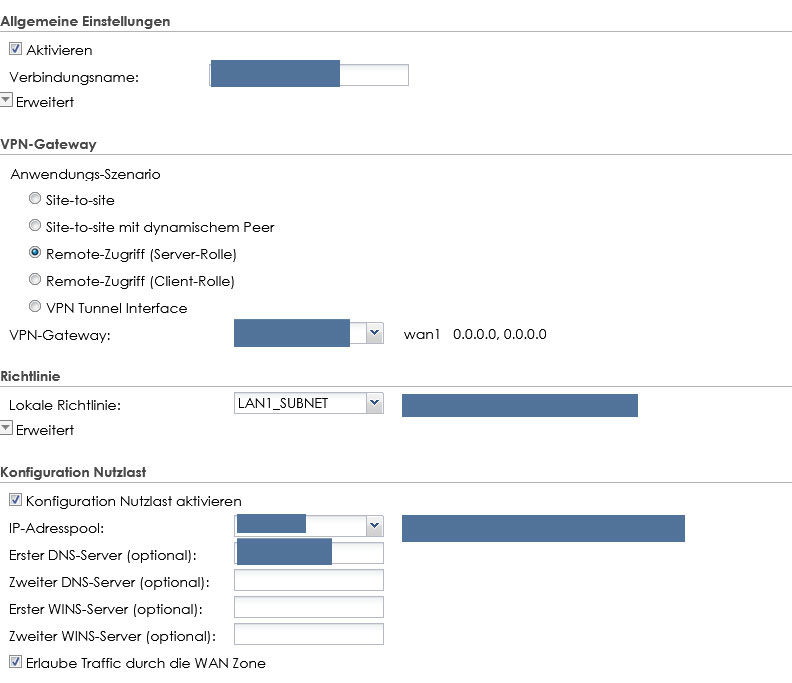
9
VPN mit Zertifikat einrichten
Sie wollen also Ihr IKEv2 IPsec VPN mit Zertifikat einrichten? Kein Problem! Starten Sie mit dem Öffnen der VPN-Verbindungseinstellungen. Fügen Sie eine neue Verbindung hinzu und werfen Sie einen Blick auf die erweiterten Einstellungen. Hier aktivieren Sie die VPN-Verbindung und wählen für das Szenario "Remotezugriff (Serverrolle)". Anschließend verknüpfen Sie Ihr VPN-Gateway. Achten Sie darauf, dass Sie unter "Lokale Richtlinie" den IP-Bereich "All_Traffic" auswählen, den Sie vorher angelegt haben.
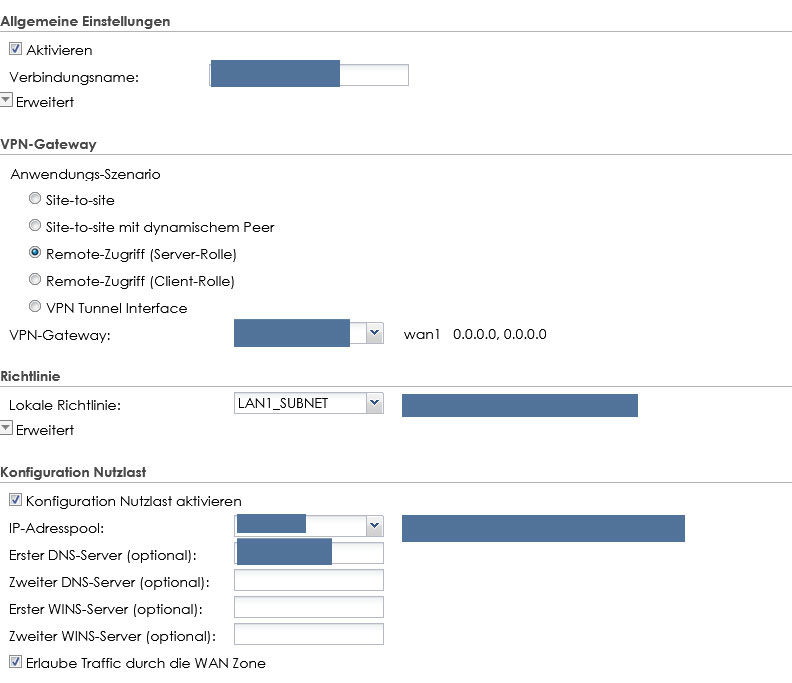
10
Konfigurationsnutzlast
Um Ihr IKEv2 IPsec VPN mit Zertifikat einzurichten, aktivieren Sie zuerst die Konfigurationsnutzlast. Wählen Sie dann "IKEv2_Pool" als Ihren IP-Adresspool – DNS-Server können Sie nach Belieben hinzufügen. Legen Sie Ihre bevorzugten Einstellungen für die VPN-Verbindung fest. Mit einem Klick auf "OK" speichern Sie Ihre Einstellungen und Ihr VPN ist einsatzbereit. Einfach, oder? Los geht's, sichern Sie Ihre Verbindung mit ein paar Klicks!
11
Routing-Einstellungen
Springen Sie in die Routing-Einstellungen, fügen Sie eine neue Route hinzu und aktivieren Sie diese. Wählen Sie dann den Tunnel-Typ für eingehende Verbindungen aus. Jetzt kommt der Teil mit der IPSec-Verbindung – einfach die vorbereitete Verbindung auswählen. Als Nächstes binden Sie den IKEv2_Pool als Quelladresse ein. Abschließend verknüpfen Sie das Ganze mit Ihrem WAN-Interface oder Trunk. Ein Klick auf "OK" und Sie haben Ihre VPN Verbindung auf der Firewall eingerichtet.